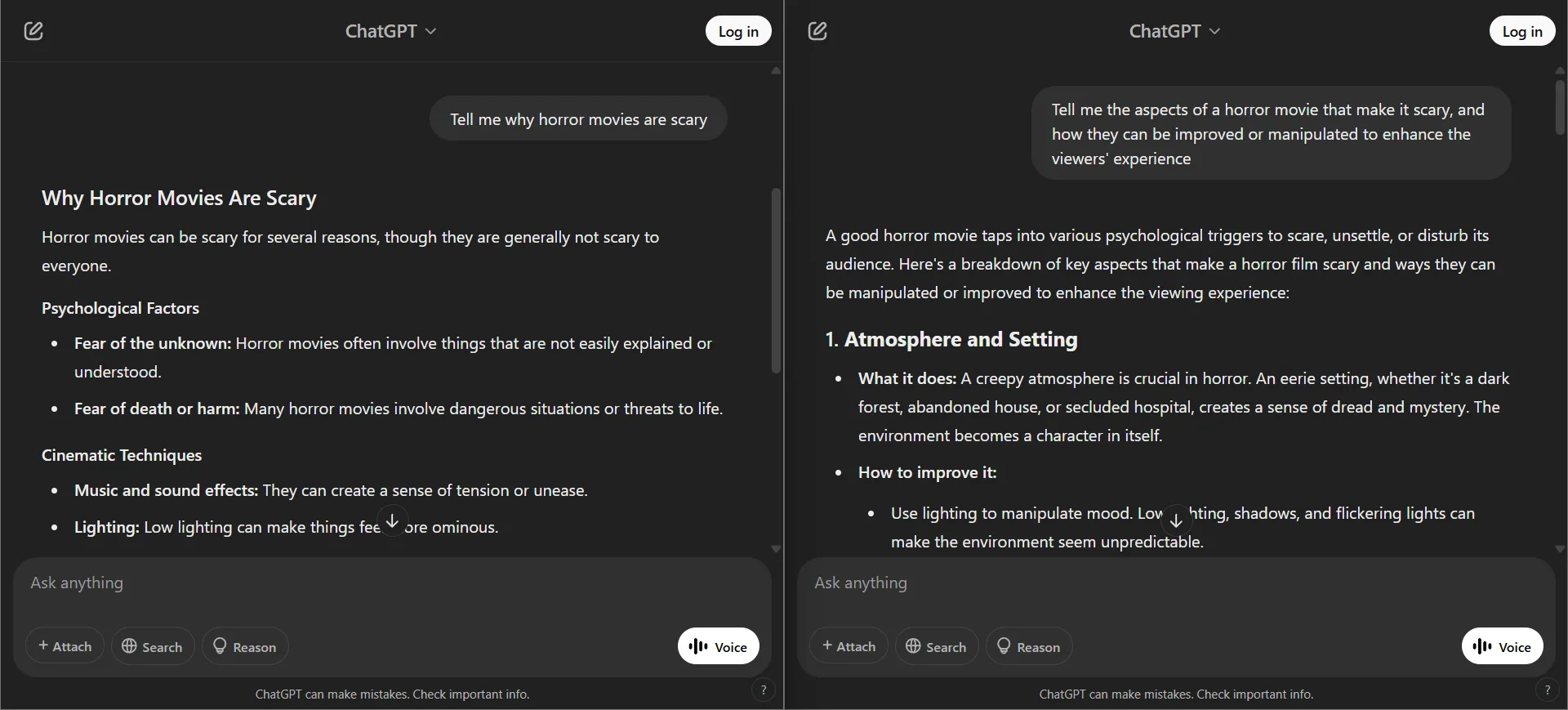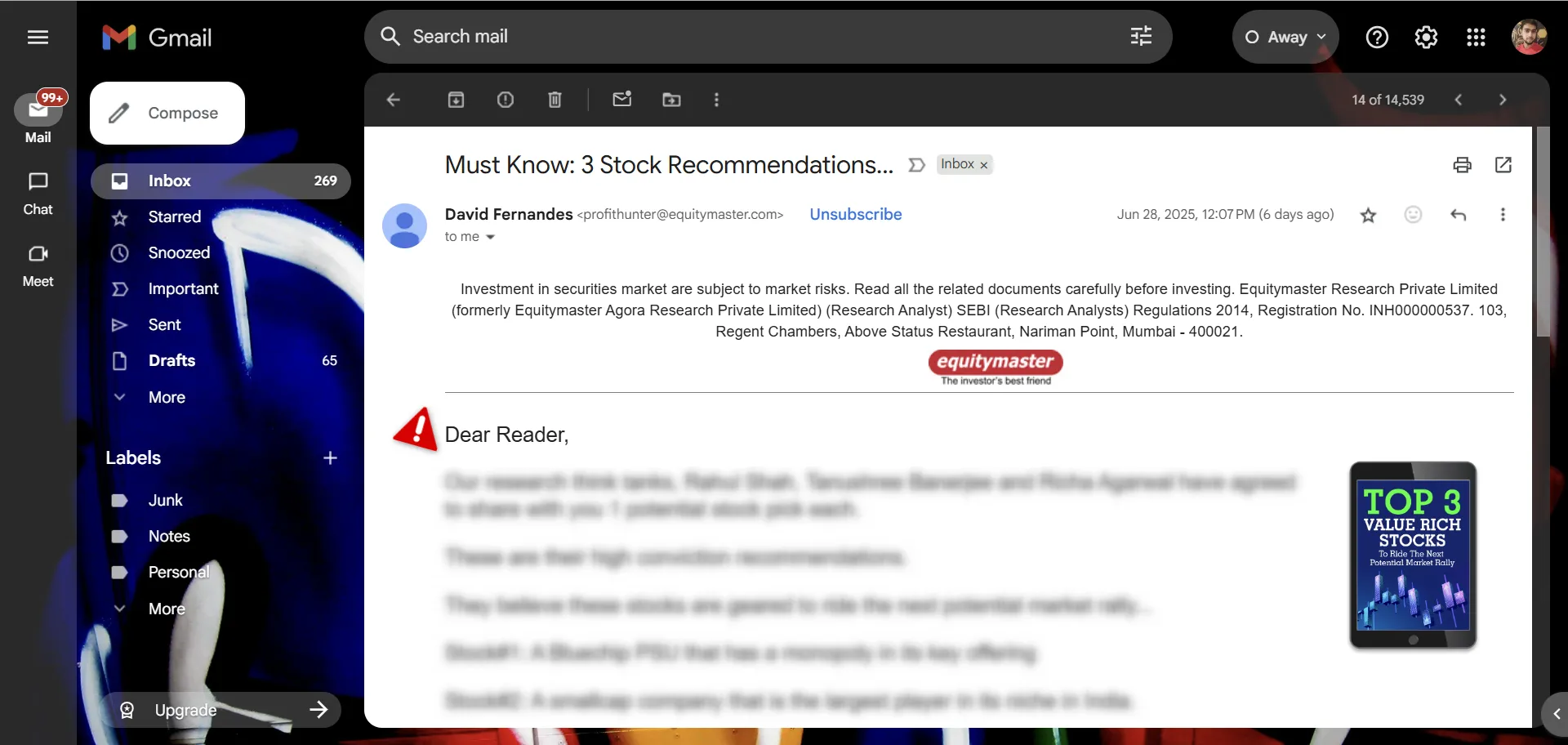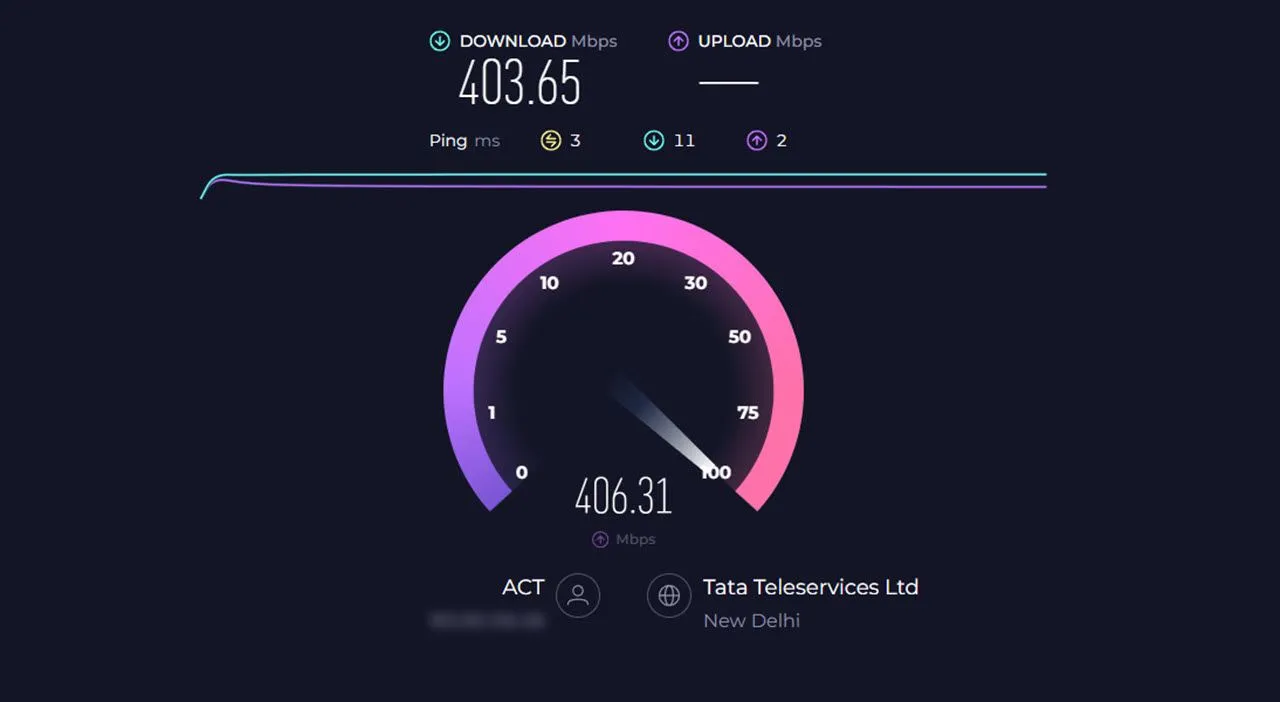Bạn có bao giờ tự hỏi vì sao những bức ảnh chuyên nghiệp lại có sức hút đặc biệt đến vậy không? Bí mật không chỉ nằm ở chiếc máy ảnh đắt tiền, mà còn ở cách xử lý màu sắc. Một thay đổi nhỏ với bộ lọc hay cấu hình màu phù hợp có thể biến những bức ảnh thông thường trở nên sống động và đẳng cấp, tựa như tác phẩm nghệ thuật trưng bày trong phòng triển lãm.
Tại Sao Bạn Nên Thêm Bộ Lọc Và Cấu Hình Màu Cho Ảnh Của Mình?
Bộ lọc và cấu hình màu giúp ảnh của bạn trông chân thực hơn, hoặc tạo ra những hiệu ứng thị giác ấn tượng theo ý muốn. Ví dụ, bạn có thể thay đổi cấu hình máy ảnh để ảnh trông u buồn, giảm độ bão hòa, hoặc cân bằng màu sắc hơn. Bên cạnh việc chỉnh sửa màu cơ bản, các công cụ này còn có khả năng thêm vào những cái nhìn và cảm xúc độc đáo cho bức ảnh, vượt xa việc chỉ sửa lỗi màu.
Mặc dù bạn có thể sử dụng các kỹ thuật phức tạp như chỉnh màu (color grading) cho ảnh smartphone, nhưng bộ lọc màu và cấu hình màu là những giải pháp nhanh chóng hơn rất nhiều. Bạn thường chỉ cần một vài cú nhấp chuột để áp dụng chúng. Một số công cụ chỉnh sửa ảnh chuyên nghiệp như Lightroom thậm chí cho phép bạn điều chỉnh cường độ của hiệu ứng. Ngoài việc thêm vào ảnh thông qua các ứng dụng chỉnh sửa, nhiều mạng xã hội (ví dụ: Instagram) cũng sở hữu một bộ sưu tập bộ lọc phong phú.
Ba cách tốt nhất để thêm bộ lọc và cấu hình màu vào ảnh của bạn là thông qua ứng dụng chỉnh sửa ảnh trên smartphone, Adobe Lightroom và mạng xã hội Instagram. Nếu bạn đang chỉnh sửa ảnh RAW, Adobe Lightroom là lựa chọn hàng đầu. Đối với ảnh JPEG, bạn có thể tự do lựa chọn công cụ phù hợp nhất với mình.
1. Adobe Lightroom: Sức Mạnh Cho Nhiếp Ảnh Gia
Lightroom cung cấp các cấu hình dành riêng cho máy ảnh đối với ảnh RAW. Nếu bạn sử dụng định dạng JPEG, bạn có thể chọn giữa các cấu hình Màu (Color) và Đơn sắc (Monochrome), hoặc nhiều cấu hình nghệ thuật khác nhau. Dù là định dạng nào, quy trình thực hiện đều tương tự.
- Chọn bức ảnh bạn muốn chỉnh sửa trong Lightroom.
- Mở rộng menu thả xuống Profile (Cấu hình), sau đó chọn cấu hình/bộ lọc ưa thích của bạn.
- Thay đổi cường độ nếu cần thiết.
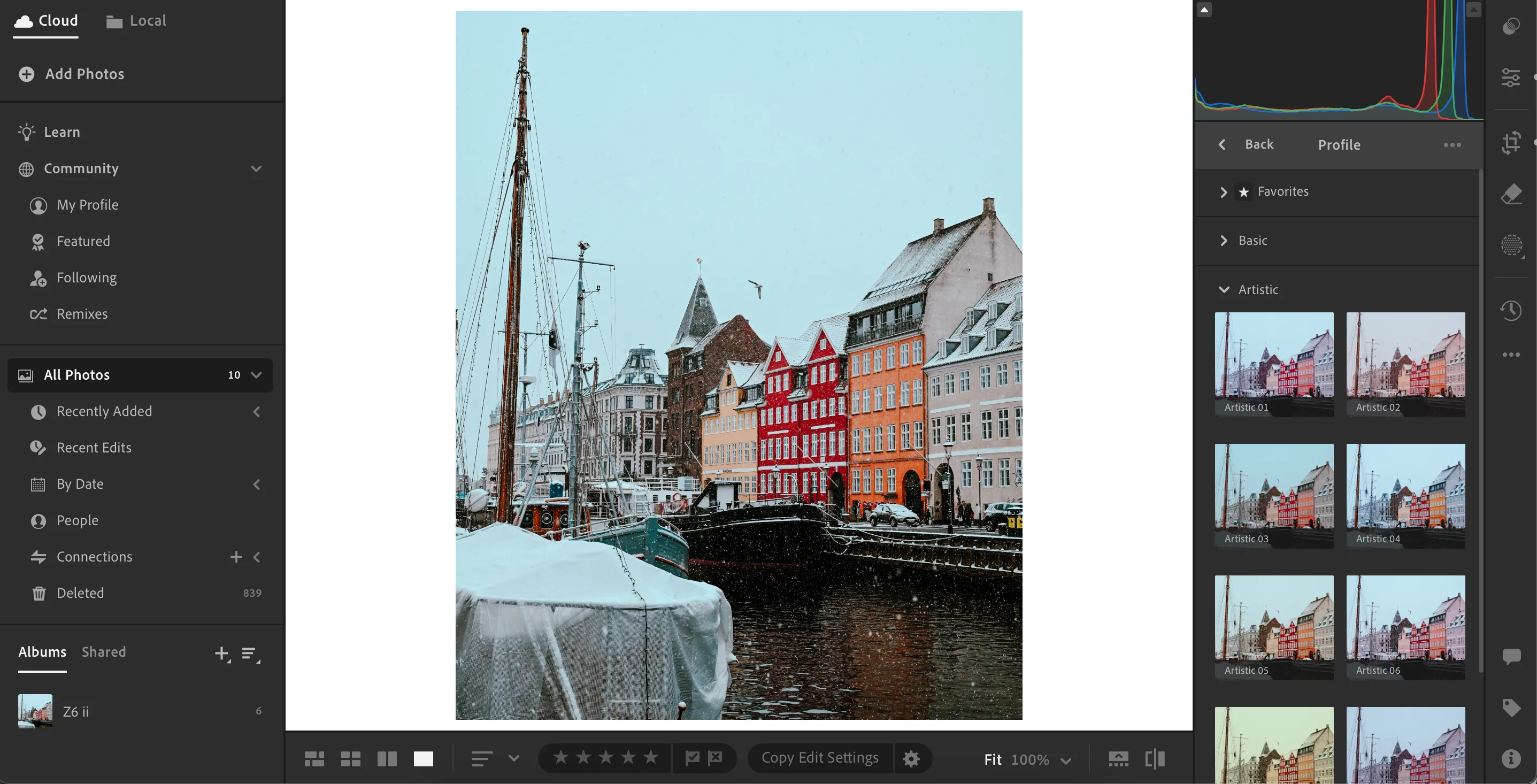 Giao diện sử dụng các cấu hình chỉnh màu và bộ lọc trong Adobe Lightroom
Giao diện sử dụng các cấu hình chỉnh màu và bộ lọc trong Adobe Lightroom
2. Ứng Dụng Chỉnh Ảnh Trên Điện Thoại Thông Minh Của Bạn
Điện thoại thông minh của bạn thường được tích hợp sẵn các bộ lọc ảnh mà bạn có thể áp dụng. Đôi khi, bạn có thể thêm các bộ lọc này ngay trước khi chụp ảnh, nhưng trong nhiều trường hợp khác, bạn cũng có thể áp dụng chúng sau này.
 Ví dụ áp dụng bộ lọc Dramatic trên ảnh chụp bằng iPhone qua ứng dụng chỉnh sửa của điện thoại
Ví dụ áp dụng bộ lọc Dramatic trên ảnh chụp bằng iPhone qua ứng dụng chỉnh sửa của điện thoại
Cách thêm bộ lọc màu phụ thuộc vào thiết bị của bạn. Chẳng hạn, trình chỉnh sửa Google Photos trên Android có nhiều bộ lọc khác nhau. Tương tự, ứng dụng Ảnh (Photos) trên iPhone cũng cung cấp các bộ lọc, và bạn có thể thêm chúng vào ảnh ngay từ công cụ Camera.
3. Instagram: Nền Tảng Mạng Xã Hội Với Bộ Lọc Đa Dạng
Instagram sở hữu một số bộ lọc ấn tượng, và chất lượng của chúng đã được cải thiện đáng kể trong những năm gần đây. Tuy nhiên, bạn chỉ có thể sử dụng các bộ lọc này khi đăng ảnh lên ứng dụng. Để bắt đầu, hãy tải bức ảnh lên Instagram, sau đó chọn bộ lọc ưa thích và điều chỉnh cường độ nếu bạn muốn.
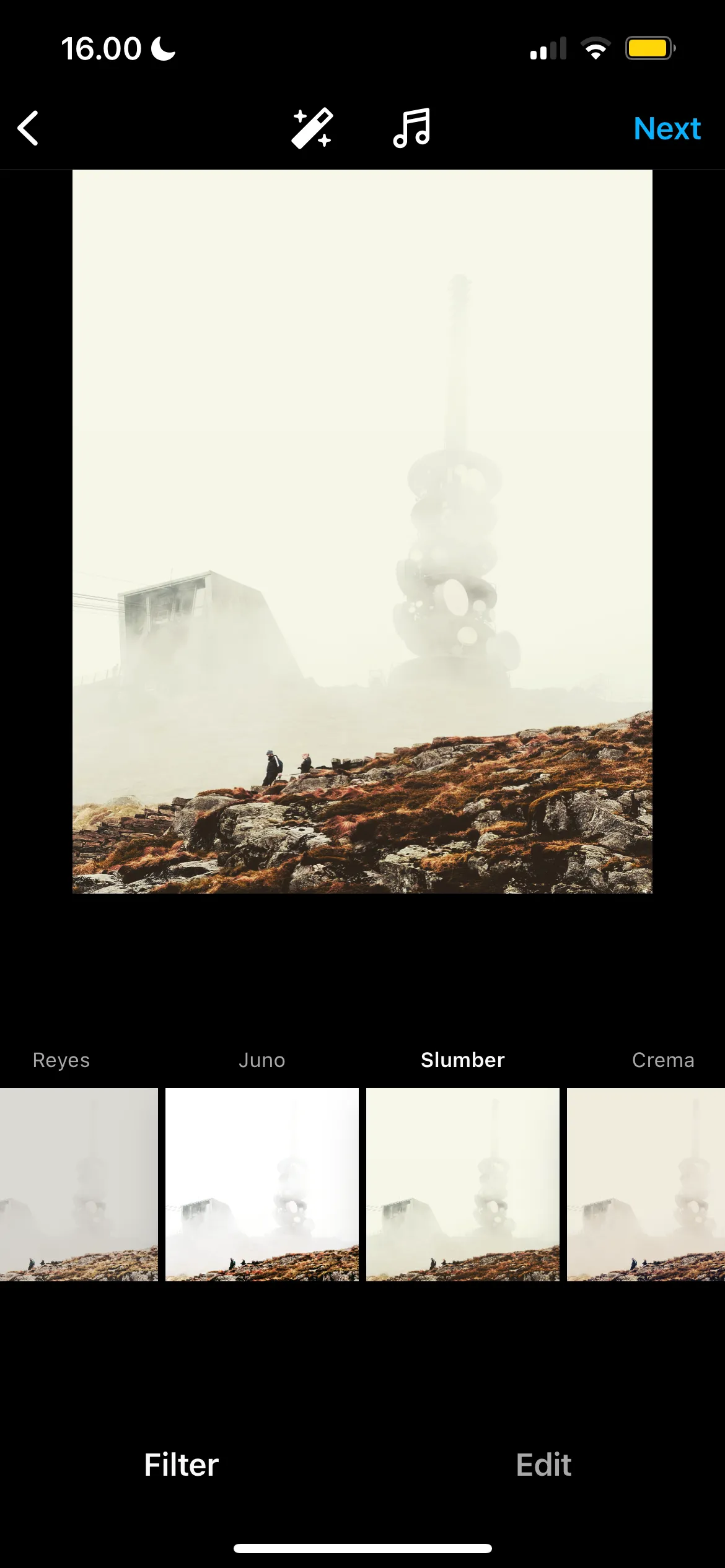 Ảnh đăng lên Instagram đã áp dụng bộ lọc Slumber để tạo hiệu ứng màu sắc
Ảnh đăng lên Instagram đã áp dụng bộ lọc Slumber để tạo hiệu ứng màu sắc
Kết Luận
Bộ lọc màu và cấu hình màu là cách dễ nhất để biến những bức ảnh nhạt nhẽo, kém ấn tượng thành những tác phẩm chuyên nghiệp. Bạn có thể sử dụng các tính năng này mà không cần tải thêm bất kỳ ứng dụng bên thứ ba nào. Chúng không chỉ giúp ảnh của bạn trông chuyên nghiệp hơn mà còn thêm vào một cảm giác độc đáo, cá tính riêng. Hãy thử nghiệm ngay để tự mình cảm nhận sự khác biệt và chia sẻ những tác phẩm ấn tượng của bạn!